Jak zaktualizować oprogramowanie sprzętowe routera TP-Link AC1750
Opublikowany: 2020-08-25
Obecnie nie można sobie wyobrazić gospodarstwa domowego bez routera bezprzewodowego. Routery TP-Link należą do najpopularniejszych opcji, a AC1750 to jeden z najpopularniejszych modeli routerów TP-Link.
Daj jednak trochę czasu, a aktualna wersja oprogramowania routera wygaśnie. W porządku, nie musisz kupować nowego routera – fakt, że Twój AC1750 potrzebuje nowego oprogramowania, nie oznacza, że potrzebujesz nowego modelu.
Aktualizacja oprogramowania sprzętowego routera TP-Link AC1750 może nie nastąpić automatycznie. Metoda ręczna nie jest tak prosta, jak pobranie aplikacji instalacyjnej, która zrobi wszystko za Ciebie.
Mając to na uwadze, poniżej opisano, jak zaktualizować oprogramowanie sprzętowe urządzenia TP-Link AC1750.
Pobieranie i instalowanie
Szybkie linki
Jeśli aktualizacja oprogramowania sprzętowego nie nastąpi automatycznie na routerze (co jest dość częstym zjawiskiem), będziesz musiał zainstalować ją ręcznie. Istnieje prawdopodobieństwo, że jeśli oprogramowanie sprzętowe jest przestarzałe, router po prostu nie będzie działał.
Znajdź model
Nie wchodź na stronę główną TP-Link. Tak, możesz sprawić, że będzie to działać ze strony głównej, ale będzie łatwiej, jeśli poszukasz w wyszukiwarce „tp link download center”. W centrum pobierania będziesz mieć problem ze znalezieniem AC1750. Dzieje się tak dlatego, że jest to numer seryjny, a nie rzeczywista nazwa. Nazwa routera AC1750 to Archer C7. Zatem pod pozycją Numer modelu w Centrum pobierania wpisz „archer c7”. Wynik powinien pojawić się poniżej w sekcji Routery Wi-Fi. Kliknij to.
Sprawdź wersję sprzętu
W górnej części następnej strony zostaniesz poproszony o wybranie wersji sprzętowej routera AC1750. Nie kieruj się tylko najnowszym. Musisz sprawdzić, jaką wersję sprzętową posiada Twój router.
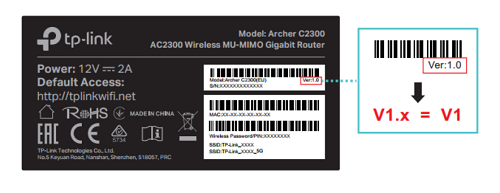
Aby znaleźć dokładną wersję sprzętu, o której mowa, należy zapoznać się z etykietą z tyłu lub na spodzie urządzenia. Poszukaj numeru seryjnego, a następnie znajdź wpis o treści „ Wer: 1.0 ” lub dowolny inny numer. Oznacza wersję sprzętową Twojego urządzenia. Jeśli wpis brzmi tak samo jak we wspomnianym przykładzie, wybierz V1 w Centrum pobierania.
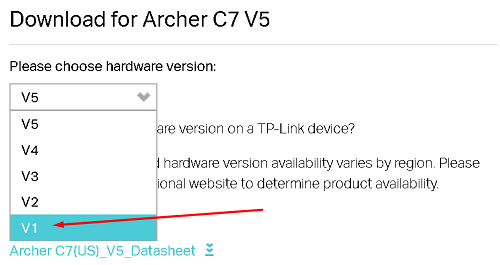
Pobierz oprogramowanie sprzętowe
Teraz przewiń w dół na tę samą stronę i wybierz pakiet oprogramowania, który chcesz pobrać. Zalecamy skorzystanie z najnowszej aktualizacji, która będzie na górze. Kliknij łącze, obok którego znajdują się dwie strzałki skierowane w dół. Pakiet instalacyjny zostanie pobrany do domyślnego folderu pobierania. Alternatywnie przeglądarka zapyta Cię, skąd chcesz pobrać oprogramowanie sprzętowe. To zależy całkowicie od Twojego wyboru.
Wyodrębnij oprogramowanie sprzętowe
Niezależnie od tego, jakie oprogramowanie TP-Link pobierzesz, będzie ono miało postać pliku .rar lub .zip. Przed instalacją będziesz musiał go rozpakować/wypakować. Wybierz dowolną lokalizację podczas rozpakowywania lub rozpakowywania.

Podłącz router
Tutaj wszystko wygląda nieco inaczej niż zwykle. Pamiętaj, że instalujesz aktualizację oprogramowania sprzętowego na routerze innym niż używane urządzenie. Tak naprawdę nie można przeprowadzić instalacji na swoim urządzeniu za pomocą prostego dwukrotnego kliknięcia – oprogramowanie sprzętowe trafia do routera, niezależnie od urządzenia, którego używasz do jego instalacji.
Będziesz musiał zalogować się na stronę zarządzania siecią TP-Link dla swojego AC1750. Z routerem możesz połączyć się przewodowo lub bezprzewodowo. Ogólnie zaleca się użycie przewodu; jednakże aktualizację oprogramowania sprzętowego można przeprowadzić także za pośrednictwem sieci bezprzewodowej.
Niezależnie od tego, którą metodę wybierzesz, musisz połączyć się ze wspomnianym routerem. W przypadku metody przewodowej stanie się to automatycznie, natomiast w przypadku metody bezprzewodowej konieczne będzie odnalezienie routera na liście dostępnych połączeń. Nie martw się, jest to tak proste, jak połączenie się z dowolną siecią Wi-Fi, do której jesteś przyzwyczajony.
Zaloguj sie
Teraz otwórz preferowaną przeglądarkę internetową i przejdź do http://tplinkwifi.net. Tutaj wpisz nazwę użytkownika i hasło dla danego modelu. Informacje te powinieneś znaleźć na etykiecie modelu. Domyślne dane uwierzytelniające (zarówno nazwa użytkownika, jak i hasło) to „admin”. Pamiętaj jednak, że niektóre modele domyślnie nie mają hasła, więc jeśli „admin” nie działa, spróbuj pozostawić pole hasła puste.
Jeśli zmieniłeś już nazwę użytkownika i hasło, wprowadź te dane uwierzytelniające.

Instalowanie aktualizacji
Teraz, gdy już uzyskasz dostęp do routera za pośrednictwem przeglądarki, czas przesłać pobrany plik oprogramowania sprzętowego i zainstalować nową aktualizację oprogramowania sprzętowego. Aby to zrobić, przejdź do Narzędzia systemowe . Na tej stronie przewiń w dół, aż trafisz na sekcję Aktualizacja oprogramowania sprzętowego lub Oprogramowanie sprzętowe . Następnie wybierz opcję Wybierz plik lub Przeglądaj . Pojawi się okno. Znajdź wyodrębniony plik oprogramowania sprzętowego.
Zakończ, klikając Uaktualnij . Daj aktualizacji czas na zainstalowanie. Po zakończeniu router uruchomi się ponownie, a Ty zostaniesz o tym powiadomiony.
Dodatkowe uwagi
Aktualizacja oprogramowania sprzętowego może zakończyć się przywróceniem ustawień fabrycznych routera AC1750. Oznacza to, że wszystkie wprowadzone zmiany zostaną cofnięte, chyba że aktualizacja oprogramowania sprzętowego określi inaczej. Na szczęście w większości przypadków jest to prosty przypadek ponownej zmiany nazwy użytkownika i hasła routera.
Pamiętaj, że do aktualizacji routera TP-Link AC1750 nie należy używać sieci bezprzewodowej. Sieci Wi-Fi są mniej stabilne niż sieci przewodowe, a jeśli w trakcie instalacji nastąpi przerwa, urządzenie może działać nieprawidłowo. Zamiast tego użyj kabla Ethernet i po prostu podłącz go do urządzenia, którego używasz. Jest to niewielka i chwilowa niedogodność, występująca tylko do czasu zainstalowania aktualizacji oprogramowania sprzętowego routera.
Aktualizacja TP-Linka AC1750
Chociaż proces aktualizacji oprogramowania sprzętowego routerów TP-Link może odbiegać od typowej wiedzy dotyczącej instalacji aktualizacji, wszystko jest dość logiczne i proste. Jesteśmy pewni, że zainstalujesz aktualizację oprogramowania szybko i bez żadnych problemów i niedogodności.
Czy udało Ci się to zrobić? Czy Twój TP-Link AC1750 działa teraz normalnie? Czy napotkałeś problemy, które wymagały rozwiązania? Daj nam znać w sekcji komentarzy poniżej.
